- Часть 1: Как в подключении iPhone к Mac через Bluetooth
- Часть 2: Лучший iOS менеджер для передачи iPhone данные легко
- Часть 3: не можите соединиться с Bluetooth, способ устранения
- Wondershare TunesGo - Менеджер телефон
Вопреки тому, что большинство людей, которые используют Bluetooth Windows PC пытаясь подключите iPhone к Mac через Bluetooth не является трудно если вы получите шаги правильно. Однако, большинство людей особенно те, которые привыкли к использованию Bluetooth в Windows ПК, обычно оказываются получить жесткий время при попытке использовать ту же службу на Mac OS. В этой статье мы познакомим некоторые советы и способы, в подключении iPhone к Mac через Bluetooth. После того как вы читать их вы найдете легко подключить или поделиться iPhone к Mac vid Bluetooth.
Часть 1: Как в подключении iPhone к Mac через Bluetooth
Это, вероятно, благодаря различным процессов, как и разницу в двух операционных систем, особенно иконки. Mac OS может показаться немного немного сложнее, чем Windows. Хотя после того, как один имеет ознакомился с ним, это гораздо проще, чем при использовании Bluetooth Windows.
Вот несколько шагов, чтобы следить при попытке подключении iPhone к Mac через Bluetooth.
Шаг 1: Во-первых, открыть Bluetooth на вашем iPhone, нажав на "Настройка" а затем нажав на опцию "Bluetooth". Затем вам придется перейти на кнопку, как показано на рисунке ниже.
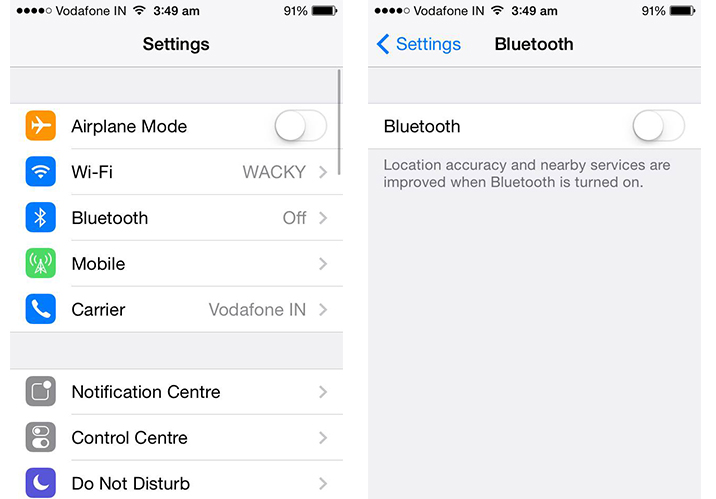
Шаг 2: Наведите курсор мыши вокруг на вашем Mac, строка меню и нажмите на значок Bluetooth, которая появляется на панели меню, чтобы включить Bluetooth. Ваш Mac вам будет предложено на доступных устройств, она обнаружила.
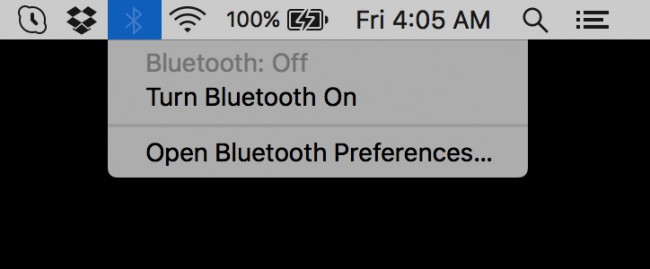
Шаг 3: Теперь сделать выбор устройства, нужно его с пару. В этом случае, вы будете выбрать iPhone и нажмите на опцию "Пара" оба гаджеты.
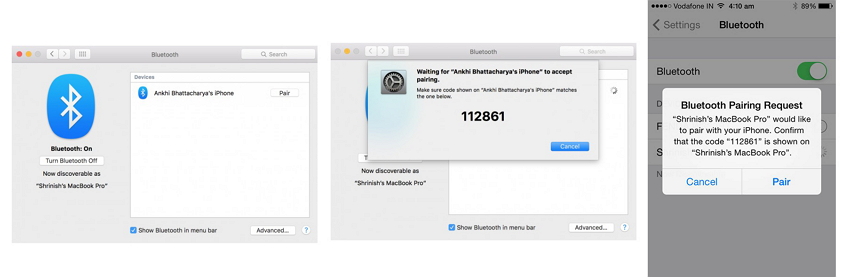
Видите, этот процесс подключении iPhone к Mac через Bluetooth достаточно проста. Однако, проблемы удар, когда ваш Mac не в состоянии обнаружить Bluetooth на iPhone, даже когда включен.
С некоторые модели iPhone могут успешно с первой попытки подключения их к Mac через Bluetooth, но соединение могут поддерживать только Интернет tethering, и нет общего доступа к файлам может произойти.
В таких случаях ваш iPhone к Mac Bluetooth-соединение можно назвать как нерабочее состояние и непременно нужно найти другой способ обмениваться файлами.
Часть 2: Лучший iOS менеджер для передачи iPhone данные легко
Bluetooth иногда может быть очень огорчает. Иногда вы можете даже чувствовать себя как хлопнув ваш iPhone жесткий на землю, когда вы видите другие устройства, так дешевле, чем iPhone, общий доступ к файлам успешно через Bluetooth, в то время как $ 700 или около iPhone застрял на - "Устройство Bluetooth не могут найдено "или спаривания ошибка.
Однако, нет необходимости для паники! На самом деле, в настоящее время используют Bluetooth anyway? в этом динамичном мире технологий, скорость и удобство, двух областей, которые каждый гаджет пользователь хочет. Wondershare TunesGo предлагает эти два аспекта и является идеальным решением для всех ваших файлообменная сеть неприятности. Это, безусловно, лучшей альтернативой для блютуз айфона Mac переводов.
TunesGo является одним из наиболее практичным iOS приложений, когда-либо созданных Wondershare. Это app был создан, чтобы помочь iOS пользователям совместно использовать файлы всех форматов между их iDevices и как средство синхронизации между несколькими устройства iOS. Кроме общего доступа к файлам, TunesGo также разработана таким образом, что она может использоваться как файл и список воспроизведения менеджера, а также эффективным инструментом для закрепления iTunes библиотека вопросов, таких как поврежденные или утраченные iTunes библиотеки. С TunesGo вам не придется беспокоиться о потере всех ваших медиа-файлов к сбою системы. Эта программа будет повторно создать на всю вашу библиотеку iTunes. Его универсальность делает его нужно обязательно иметь приложение на вашем iPhone и хорошая вещь о том, что приложение поддерживает почти всех устройств iOS.
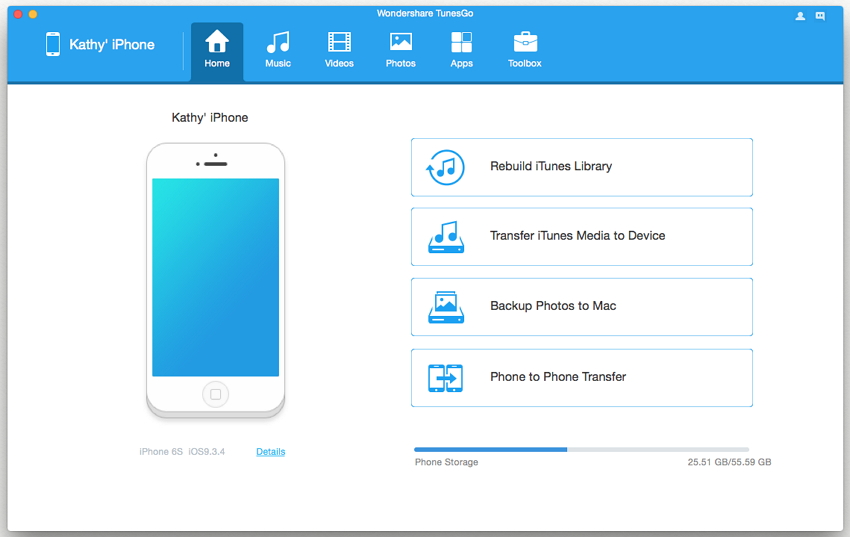
скачать бесплатно скачать бесплатно
Особенности Wondershare TunesGo
1. TunesGo могут использоваться для передачи музыки, фотографий, ID3 тегов, списки воспроизведения как контакты между несколькими Apple устройства, PC, Mac и iTunes, а также. Он даже позволяет обмениваться iOS данные между различными устройствами Apple.
2. вы можете использовать TunesGo для управления и исправить музыка теги, крышки и даже удаления дубликатов файлов без необходимости использовать iTunes на всех. Кроме того, он также поставляется с встроенным конвертер для iOS несовместимы форматов конвертации в совместных форматов.
3. TunesGo можно исправить и восстановить поврежденные iTunes библиотеки. Кроме того, она может использоваться для повышения музыки с неполным ID3 информация для вашего iPhone напрямую.
4. приложение также может похвастаться полное резервное копирование и восстановление функции для резервного копирования файлов, готовы к восстановлению iCloud или системной памяти.
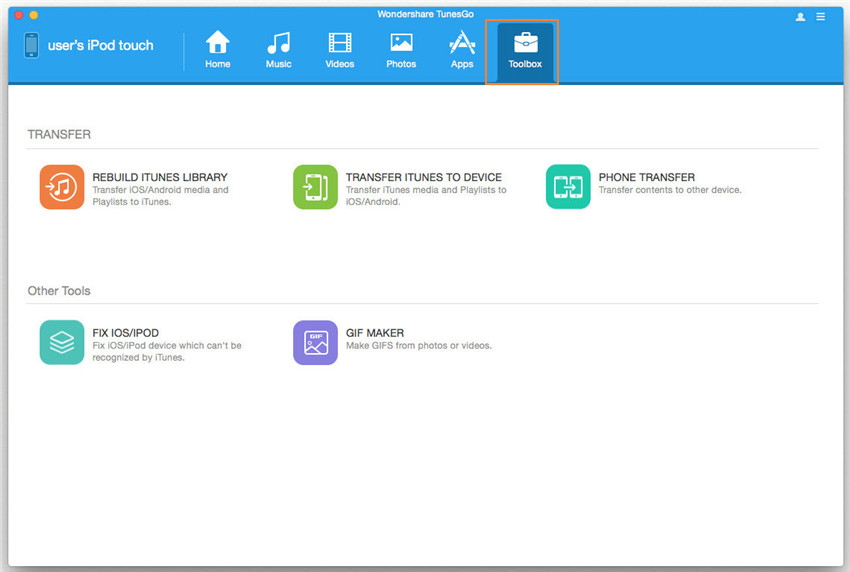
Нельзя забывать, TunesGo также поддерживает 100% оригинальные качество аудио, доступные с помощью приложения. В отличие от других обмена методы, такие как Bluetooth Wondershare TunesGo ловко может распознавать одинаковых файлов и Отсюда только копирует уникальный те. Кроме того, программу можно перенести все время плейлисты и поддерживает пакетной передачи, и это все, что с высокой стабильностью.
Итак, поехали, теперь не только уметь подключите iPhone к Mac с помощью Bluetooth, а также лучшая альтернатива, которая использует Wondershare TunesGo для управления всех ваших устройствах iOS полностью.
Часть 3: не можите соединиться с Bluetooth, способ устранения
Ну, если вы не можете в подключении iPhone к Mac через Bluetooth, несмотря на все повторных судебных разбирательств и перезагрузки, потом пришло время попробовать несколько процедурных устранения неполадок трюки, чтобы увидеть, можно ли решить проблему.
• Прежде всего, что нужно учесть это расстояние между Mac и iPhone. Bluetooth, как и любые другие беспроводное подключение имеет диапазон, так с целью сопряжения любые два устройства Bluetooth, расстояние между гаджеты должно быть в пределах этого диапазона.
• В раза, Bluetooth чип это может вызвать временные аппаратных проблем и исправить это, перезагрузки необходимо. Таким образом, попробуйте выключения приспособлений и восстановления их еще раз, чтобы увидеть, проблема решена.
• Обновления будут необходимы упражнения для ведения оперативных такие услуги, как Bluetooth. Так в случае iOS и Mac OS, убедитесь, что последнюю операционную систему на оба ваши гаджеты. Apple, а также других производителей гаджет попробовать переплетаются исправляет ошибку в рамках обновления и Bluetooth ошибок может быть исправлена в процессе обновления ОС. К счастью, последнюю iOS зафиксировал этот вопрос Bluetooth, так что вы можете обновить ваш iOS, прежде всего.
• Другого вопрос, вы должны иметь в виду является производство конструкций завода-производителя. Некоторые из ранних моделей iPhone таких, как iPhone 3 и iPhone 4 были разработаны таким образом, что их Bluetooth чипы работать только с гаджетов свободный руки и гарнитуры. Без некоторых дополнительное оборудование устройств, настроены из таких технологий не будет работать с Bluetooth обмена.
• Если вы обнаружите, что ваш iPhone спецификации является то, что мешает вам в состоянии подключении iPhone к Mac через Bluetooth, то вот быстрый трюк. Если вы работаете на OS X Yosemite или любой более поздней версии Mac OS, десантирования является хорошей альтернативой для решения ваших проблем Bluetooth. Десантный был создан компанией Apple iPhone пользователям, чьи Bluetooth чипы не поддерживает пересылку файлов, передавать файлы через программу помощи. Программа работает в очень простой способ. Во-первых, он использует Bluetooth, чтобы найти другие устройства, имеющие десантирования app установлено и включено, а затем она использует Wi-Fi реальная передача. Так, в случае, если ваш iPhone НЕ БУДЕТ соединиться с вашего Mac, попробуйте установить десантирования на обоих устройствах и повторите попытку Bluetooth перевод через десантирования.
• Вы должны также попытаться проверить, ваш Mac настроен с все драйверы Bluetooth. Простой поиск в Интернете скажет вам все драйверы, вам нужно установить соединение Bluetooth.
• И наконец, Bluetooth имеет несколько interferers, которые препятствуют передаче файлов. Принять к сведению эти interferers и устранить их. Уйти от Wi-Fi маршрутизаторов, USB 3.0 портов на вашем Mac и аудиотехникой Bluetooth, например, Bluetooth динамиков. Это лишь некоторые из сильнейших Bluetooth interferers.
Wondershare TunesGo - Менеджер телефон

- Передача между iOS / Android устройств непосредственно
- Передачи аудио и видео устройства на iTunes и ПК
- Сделать любой фотографии или видео ПК для изображений GIF
- Удалить фотографии / видео пакетного с одним нажатием кнопки
- Где-дублировать повторяющиеся контакты
- Выборочно передачи эксклюзивные файлов
- Исправить и оптимизировать ID3 тегов, чехлы, песня информации
- & Экспортировать резервную копию контактов, текстовых сообщений, MMS
- Передачи музыки, фотографий без ограничений iTunes
- Отлично резервного копирования / восстановления iTunes библиотека